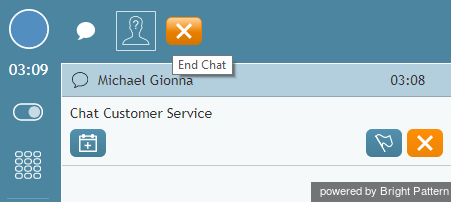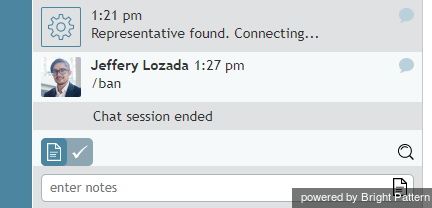Beenden einer Chat Sitzung
Eine Chat Sitzung kann entweder durch Sie selbst oder durch den Kunden beendet werden. Wenn der Kunde die Sitzung beendet, müssen Sie nichts tun, um die Sitzung auf Ihrer Seite zu beenden.
Wenn Sie sich dafür entscheiden, die Chat Sitzung zuerst zu beenden, klicken Sie auf die Schaltfläche Chat beenden ![]() die im Kontakt-Infobereich oder am oberen Rand des Desktops des Agenten erscheint, wenn Sie mit der Maus über den Namen des Kunden fahren.
die im Kontakt-Infobereich oder am oberen Rand des Desktops des Agenten erscheint, wenn Sie mit der Maus über den Namen des Kunden fahren.
Je nach den Praktiken Ihres Contact Centers und dem Typ des Services ändert sich Ihr Status entweder in Fertig oder Sie erhalten Zeit, um die Arbeit im Zusammenhang mit der soeben beendeten Chat-Sitzung zu Ende zu führen. In diesem Fall ändert sich Ihr Status in Nach dem Anruf arbeiten. Weitere Informationen finden Sie im Abschnitt Wie Sie die Arbeit nach einem Anruf abschließen.
Chat-Kunden auf die schwarze Liste setzen
Ab Version 3.14 der Bright Pattern Kontakt Center-Software können Agenten, die Chat-Interaktionen bearbeiten, einen Chat-Client (d. h. einen Kunden) auf eine "schwarze Liste" setzen, indem sie einen Befehl direkt im Chat-Dialogfenster eingeben. Wenn ein Kunde beispielsweise unangemessenes Material an den Agenten sendet, sich daneben benimmt oder eindeutig Spam sendet, kann der Agent die Chat-Sitzung sofort beenden und den Kunden daran hindern, weitere Chats zu initiieren.
Diese Funktion funktioniert für jeden Typ von Chat (Web-Chat, SMS-Text, Mobile App Messaging usw.) und wird vom Agenten innerhalb der Anwendung Desktop des Agenten ausgeführt.
Wie man einen Chat Kunden sperrt
Um einen Chat zu beenden und einen Kunden für weitere Chats zu sperren, gibt der Agent einfach /ban in das Texteingabefeld des Chat-Dialogfensters ein. Der Befehl beendet den Chat sofort, und der Agent wird in den Status " After Call Work" (ACW) versetzt. Der Kunde kann keine Chats, Texte oder andere Nachrichten dieser Art mehr initiieren.
Wenn ein Agent die Funktion /ban verwendet, wirkt sie sich auf den Webbrowser des Kunden aus, nicht auf eine Website. Das heißt, dem Browser wird ein Blacklist-Cookie hinzugefügt und die Sitzung wird beendet, so dass der Kunde nicht mehr mit Agenten chatten kann, es sei denn, die Cookies werden gelöscht.